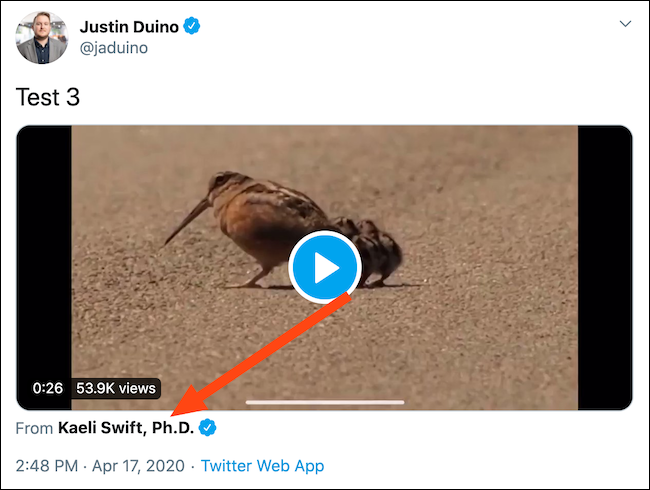Deljenje video snimka koji ste videli na Tviteru ne zahteva da ponovo tvitujete originalnu objavu ili odgovore. Umesto toga, možete ugraditi video u svoj tvit, uz navođenje izvora i veze do osobe koja ga je postavila. Evo kako to možete uraditi.
Moguće je podeliti tuđi Tviter video koristeći mobilne aplikacije ove društvene mreže, kao i veb verziju. Proces je najjednostavniji na iPhone-u, ali je izvodljiv i na Android uređajima i na Tviter veb stranici za desktop računare.
Deljenje Tviter video zapisa sa iPhone-a
Započnite otvaranjem Tviter aplikacije na vašem iPhone-u, a zatim pronađite tvit koji sadrži video. Nakon toga, pritisnite i držite video.
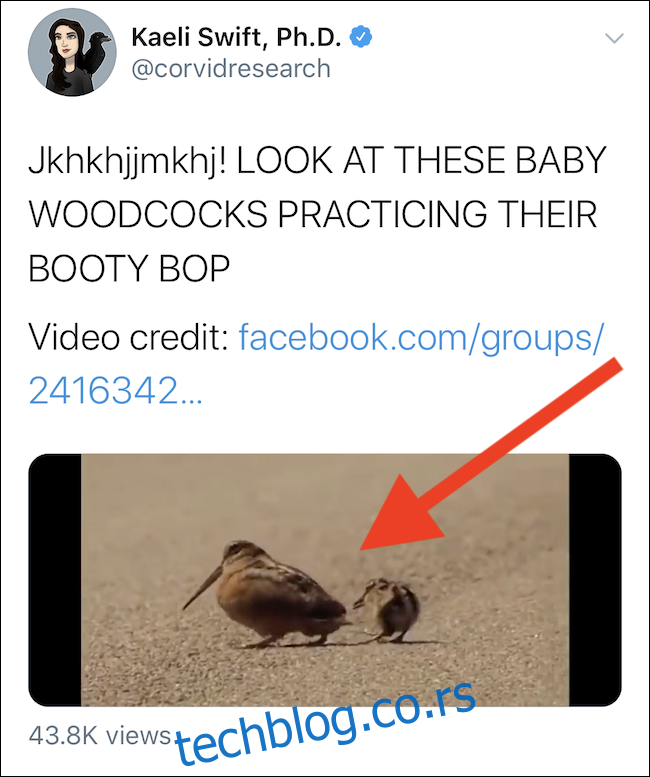
U iskačućem meniju bi trebalo da se pojavi nekoliko opcija. Dodirnite dugme „Tvit video“.
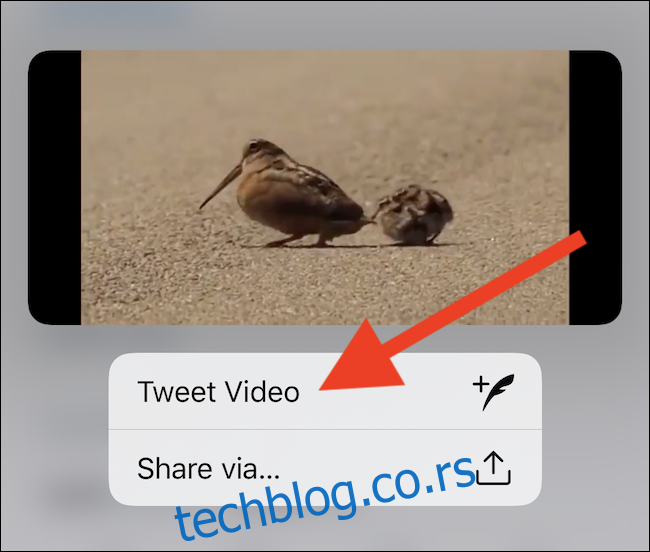
Potom sastavite svoj tvit, proveravajući da li je URL originalnog tvita automatski dodat u tekstualni okvir. Kada ste spremni da podelite svoju poruku i video, odaberite dugme „Tvit“.
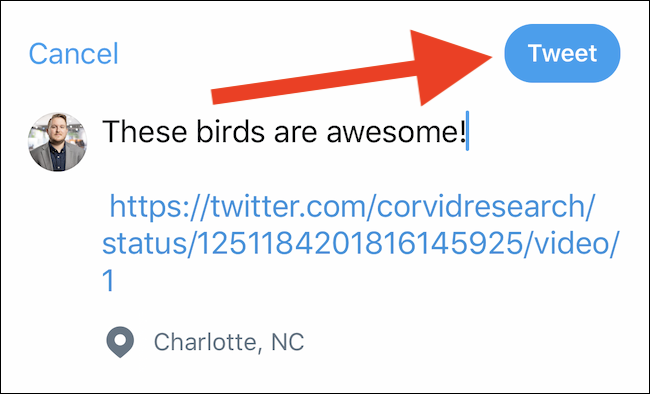
Vaš tvit je sada podeljen sa vašim pratiocima. Kada se pogleda, trebalo bi da se vidi veza „Od“ ispod video snimka, koja vas vodi do Tviter profila originalnog autora kada je dodirnete.
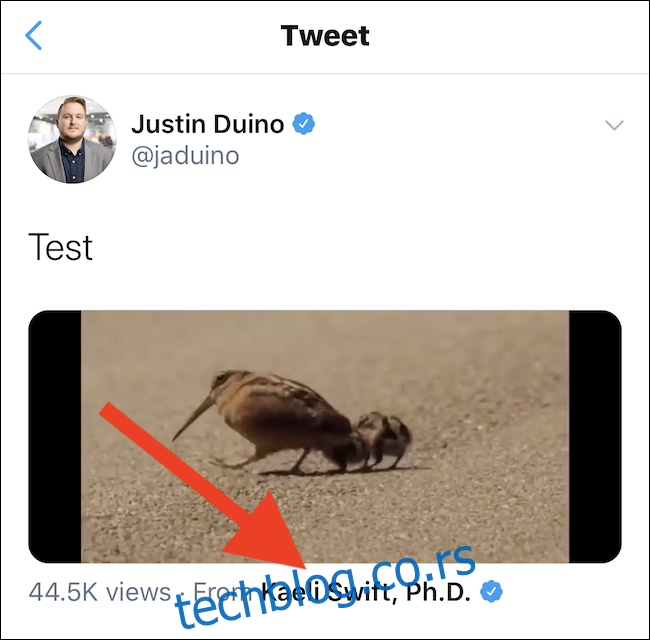
Deljenje Tviter video zapisa sa Android uređaja
Proces deljenja Tviter videa na Androidu je sličan onom na iPhone-u, ali zahteva nekoliko dodatnih koraka.
Prvo otvorite Tviter aplikaciju na vašem Android uređaju i potražite tvit sa ugrađenim video snimkom. Potom dodirnite dugme „Podeli“ koje se nalazi ispod odeljaka „Retvitovi“ i „Sviđa mi se“.
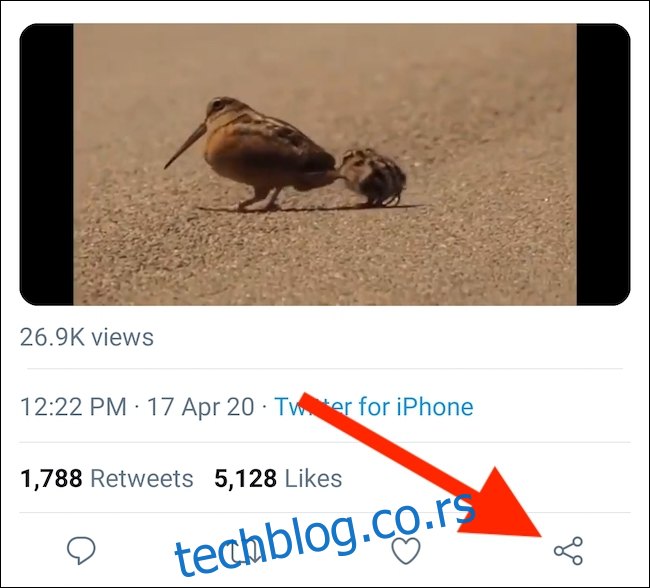
U meniju koji iskače sa dna ekrana, odaberite opciju „Kopiraj vezu do tvita“. URL tvita je sada sačuvan u privremenoj memoriji vašeg uređaja.
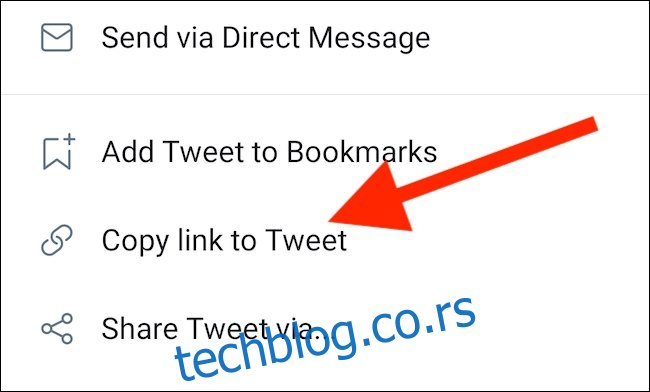
Sada se vratite na početnu stranicu Tviter aplikacije i dodirnite dugme „Napiši“ u donjem desnom uglu.
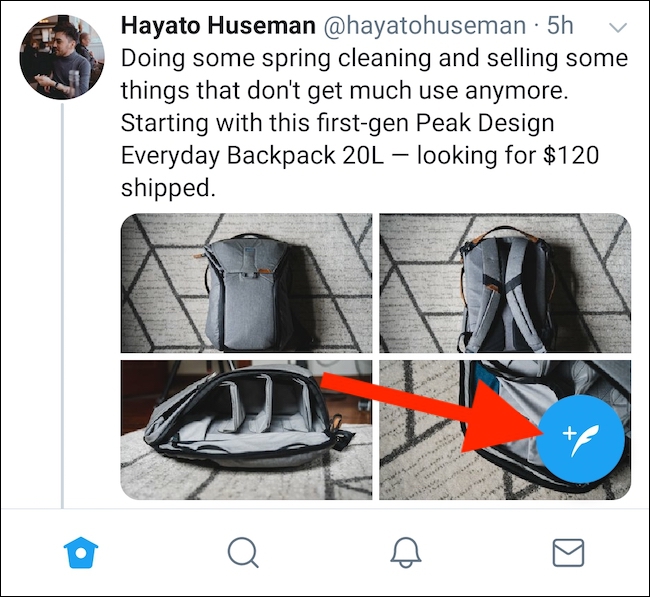
Napišite poruku, a zatim zalepite kopirani URL video snimka. To možete učiniti dugim pritiskom na ekran i odabirom dugmeta „Zalepi“ iz menija koji se pojavi.
Sada dolazi ključni deo. Dodirnite ekran da biste pomerili kursor na kraj URL adrese. Zatim ukucajte i dodajte „/video/1“ na kraj URL-a. Sada ste spremni da odaberete dugme „Tvit“.
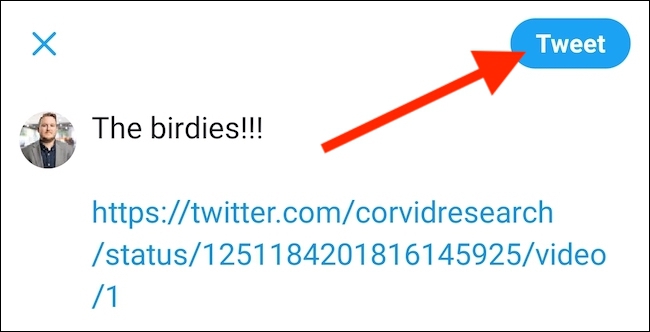
Sada ste podelili video sa svim svojim pratiocima, bez potrebe da ponovo tvitujete originalni tvit. Kada pogledate svoj tvit, pronaći ćete vezu „Od“ koja vodi do autora video snimka.
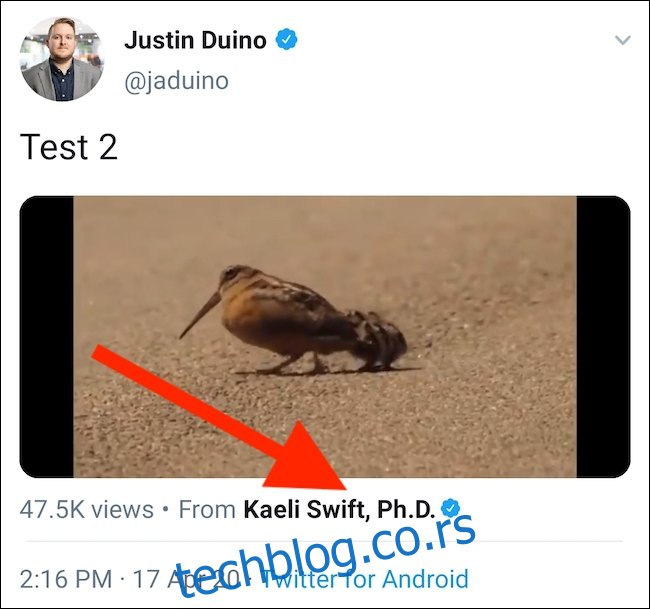
Deljenje Tviter video zapisa putem veba
Dodavanje Tviter videa u vaš sledeći tvit putem računara je skoro identično procesu na Androidu.
Započnite posetom Tviter veb stranici i pronađite tvit sa video snimkom koji želite da podelite. Odatle, kliknite na dugme „Podeli“.
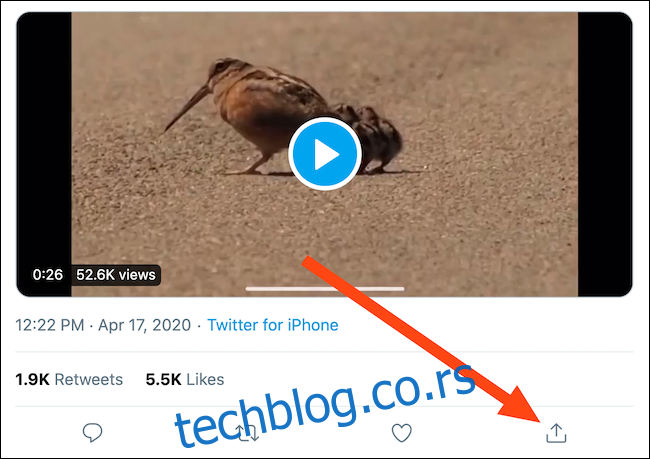
Zatim odaberite opciju „Kopiraj vezu do tvita“ da biste sačuvali URL tvita u privremenu memoriju računara.
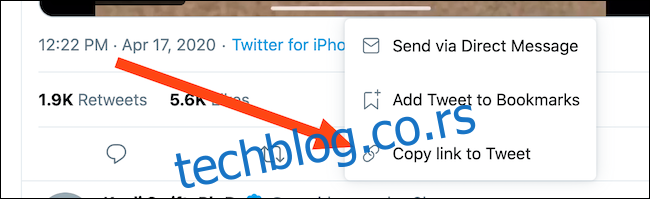
Vratite se na početnu stranicu Tvitera, a zatim sastavite tvit koristeći okvir pri vrhu prozora. Sada, zalepite URL tvita. To možete uraditi desnim klikom na okvir i odabirom opcije „Zalepi“, koristeći prečicu na tastaturi Ctrl+V na Windows-u ili Cmd+V na Mac-u.
Kao i na Androidu, sada ćete morati da dodate „/video/1“ na kraj zalepljene URL adrese tvita. Kada sve izgleda dobro, kliknite na dugme „Tvit“.
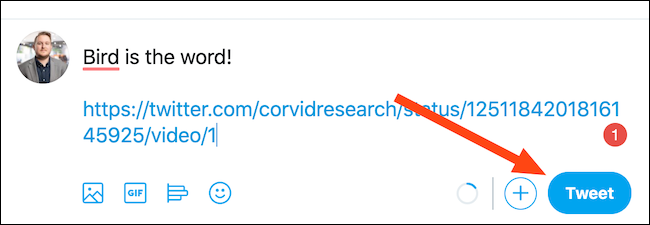
Sada ste tvitovali sa Tviter video snimkom ugrađenim u vaš tvit. Tviter nalog originalnog autora može se videti i pristupiti mu klikom na vezu ispod video snimka.